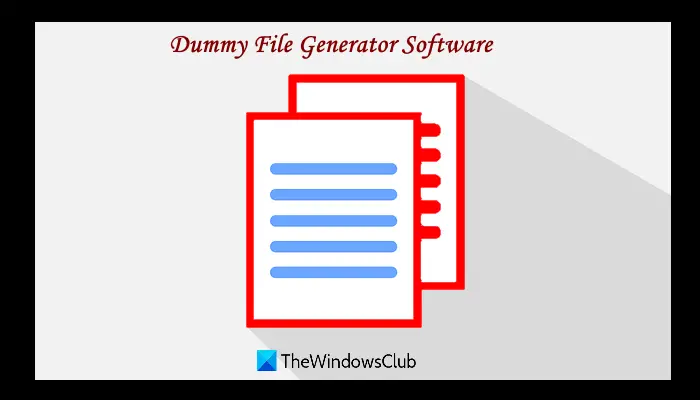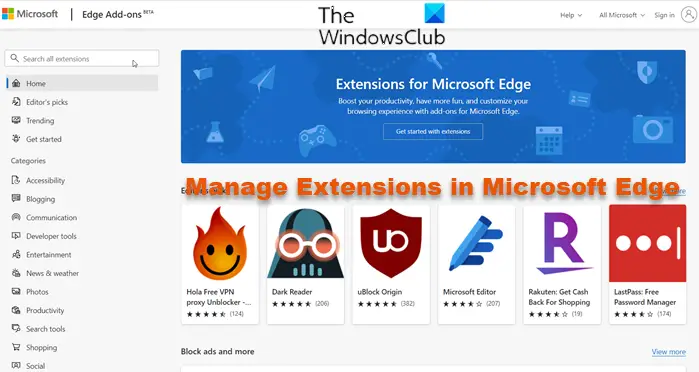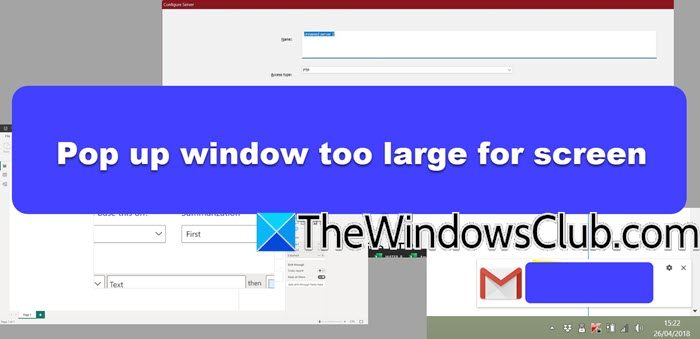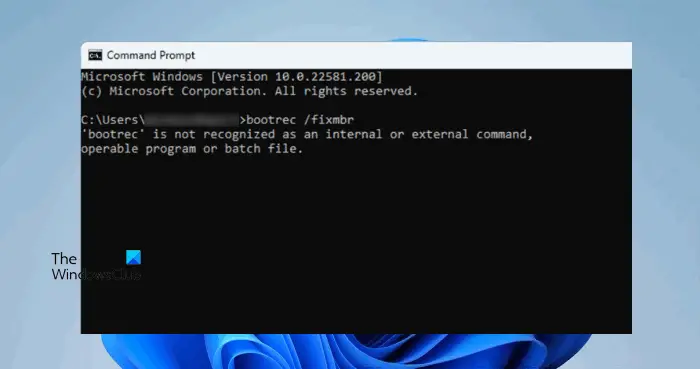TCP は、インターネット上の事実上のトランスポート プロトコルです。インターネットを介してあらゆる種類のコンテンツの情報を確実に送受信します。それはどこにでもあります。 Web サイトを読み込むとき、電子メールを送信するとき、または YouTube で映画を視聴するとき。現在、これはインターネット プロトコル (IP) の中核プロトコルの 1 つです。また、どこにも輻輳が発生しないように送信されるデータを管理する責任もあります。つまり、TCP/IP はさらに最適化することができます。この投稿では、TCP/IP を分析および最適化する方法を共有します。TCPオプティマイザー。 TCP/IPを最適化できるソフトウェアです。
TCP Optimizer による TCP/IP の分析と最適化
2 つの部分があります。 1 つ目は分析、2 つ目は最適化です。 Web サイトのこのリンクにアクセスすると分析できます。分析では、断片的な部分を除いて完全に理解できない可能性のある大量のメッセージが表示されます。簡単に理解できる基本的な考え方は、より多くのデータを送信できるように変更できる TCP の設定がいくつかあるということです。デフォルト設定ではデータ量が制限されています。 MTU、MSS、RWIN などに関する詳細が表示されます。確認する必要があるのは、値を変更して TCP を最適化することを示唆するものがないかどうかです。
次のようなメッセージを受け取りました。
- MTU は PPPoE DSL ブロードバンド用に最適化されています。そうでない場合は、スループットを最適化するために MTU を 1500 に上げることを検討してください。
- MSS は、PPPoE DSL ブロードバンド用に最適化されています。そうでない場合は、MTU 値を上げることを検討してください。
- RWIN は完全には最適化されていません。のスケールなしRWIN 値が本来よりも低いです。以下の推奨される RWIN 値のいずれかを使用することをお勧めします。
このページは、ソフトウェアを使用して PC 上の TCP を最適化するために必要になるため、開いたままにしておいてください。
TCP/IPを最適化する方法
TCP Optimizer は、ネットワーク レベルでほとんど変更を加えず、レジストリ設定でもほとんど変更を加えないポータブル ソフトウェアです。最も優れている点は、非常に小さいサイズのポータブル アプリケーションであることです。コピーを受信箱に保存しておくことをお勧めします。ダウンロードしたらそれはここから、管理者権限で起動します。
- 起動すると、PC の設定を取得するのに役立つ一連のコマンドが実行されます。
- 最初に行うべきことは、ソフトウェアのスライダーを使用して適切なインターネット速度を選択することです。
- 次に、上記で得られた分析を見て、どの値を変更できるかを確認します。快適でない場合はスキップしても構いません。
- 次の 4 つのオプションがあります。
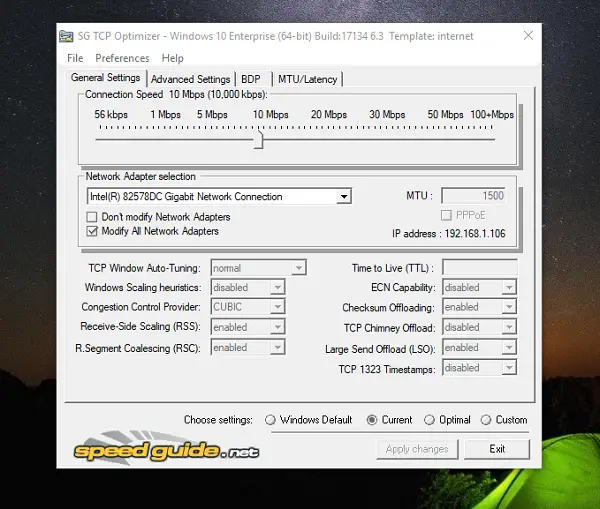
- デフォルト — 元の設定に戻したい場合は、これを選択します。
- 現在 — 現在の設定
- 最適 — ソフトウェアに最適なものを選択させる最も安全な方法。
- カスタム — これが明確にわかっている場合はこれを使用します。私の場合は、MTU 値を 1500 に変更し、RWN 値も最適化しました。
最適な設定がどのように選択されるのか疑問に思っている人は、ソフトウェアの高度なアルゴリズムが原因です。 PC 間およびネットワークに応じて、特定の接続速度に最適な TCP 設定を見つけます。
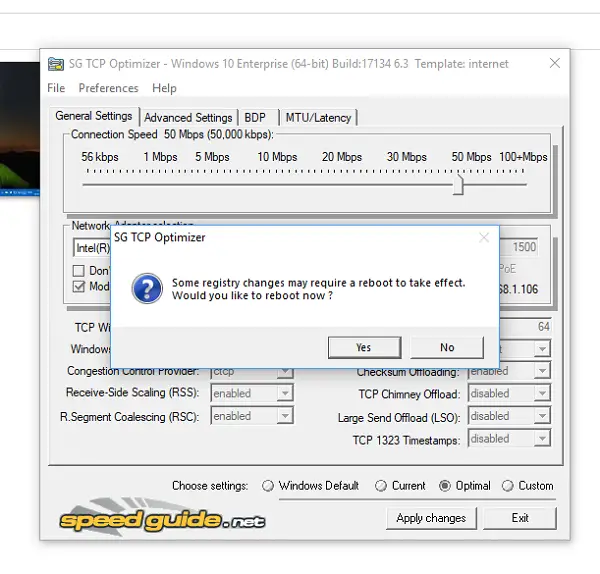
技術的な詳細を理解している人向けに、MTU、RWIN などの TCP/IP パラメータ、さらには QoS や ToS/Diffserv の優先順位付けなどの高度なパラメータまで調整します。このアプリケーションは主にブロードバンドでの使用を目的としていますが、ほぼすべての接続で使用できます。
TCP オプティマイザーの機能:
- PC に複数のネットワーク アダプターがある場合は、それぞれを最適化できます。
- 設定を復元/バックアップします。
- TCP/IP と WINSOCK をリセットするための直接オプション。
- カスタム オプションでは、無効、高度に制限された、通常、制限付き、実験的など、さまざまな種類の最適化を選択できます。
- いつでもデフォルトの Windows 設定に戻すことができます。
- MTU/遅延を確認します。
新しい設定を適用した後、最良の結果を得るために PC を再起動するように求められます。インターネット ブラウジングのパフォーマンスに常に注目し、それが同じか改善されているかを確認することをお勧めします。問題が発生した場合は、デフォルトの Windows 設定にロールバックすることを選択します。
楽しい事実– Windows にはウィンドウオートチューニング機能これは Windows Vista で初めてリリースされました。 Windows 11/10で利用できますが、いくつかの問題により多くの人が無効にしています。これを無効にする主な理由は、古いルーターを使用していて、自動チューニングがうまく機能しない場合です。